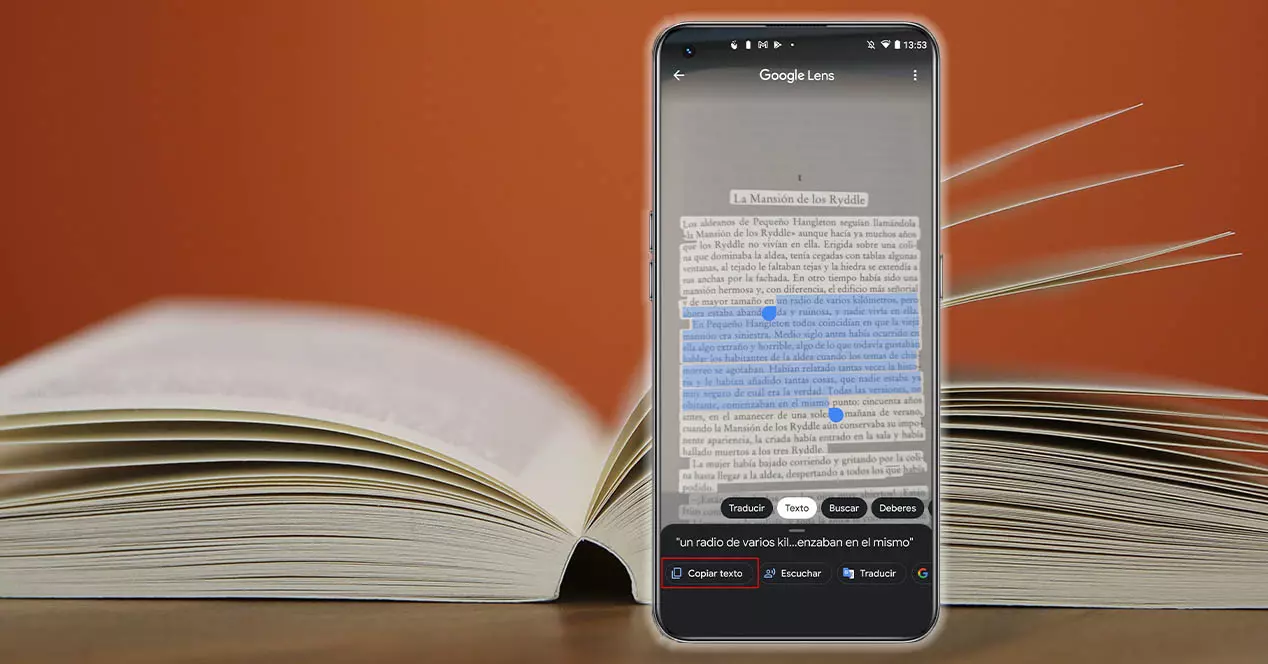
Технология мобильных устройств продвинулась до такой степени, что мы находим всевозможные функции, которые были невообразимы еще несколько лет назад. Как и в случае передачи любого текста, который мы написали от руки, в цифровой формат с помощью камеры нашего смартфона. Кроме того, не нужно будет иметь стороннее приложение, так как Google или Apple дайте нам необходимые инструменты для этого.
Поэтому не имеет значения, есть ли у них Android or iOS устройство, так как в обоих случаях у нас будет возможность преобразовать все те заметки, которые мы написали в классе или резюме, которые мы компилируем в PDF. Благодаря этому программному обеспечению камеры смартфона вы больше не будете тратить время на перенос всех текстов, которые мы писали от руки, на компьютер.
Android: используйте Google Объектив
В мобильных устройствах Android мы в основном будем использовать Google Lens, с этим программным обеспечением мы сможем перевести рукописный текст в цифровой чтобы сохранить его на телефоне или отправить на компьютер, если мы хотим. Конечно, это программное обеспечение должно уметь читать ваш почерк, чтобы мы могли взаимодействовать с нужным нам текстом.

Поэтому вы должны иметь в виду, что он должен быть разборчивым. Хотя, чтобы это проверить, придется знать, как это делается. Поэтому мы собираемся объяснить шаг за шагом, как использовать этот инструмент с камерой вашего телефона .
Первое, что вы должны знать, чтобы иметь возможность использовать распознавание рукописного текста, это то, что нам понадобится Объектив Google программное обеспечение для Android. Тем не менее, в большинстве новых мобильных телефонов Android он входит в стандартную комплектацию (хотя это также будет зависеть от уровня персонализации производителя вашего смартфона). Таким образом, мы найдем эту опцию, как только войдем в камеру нашего смартфона, как показано на следующем изображении.
Если у вас нет этого приложения на вашем терминале, вы должны загрузить его со следующего Гугл игры ссылка:
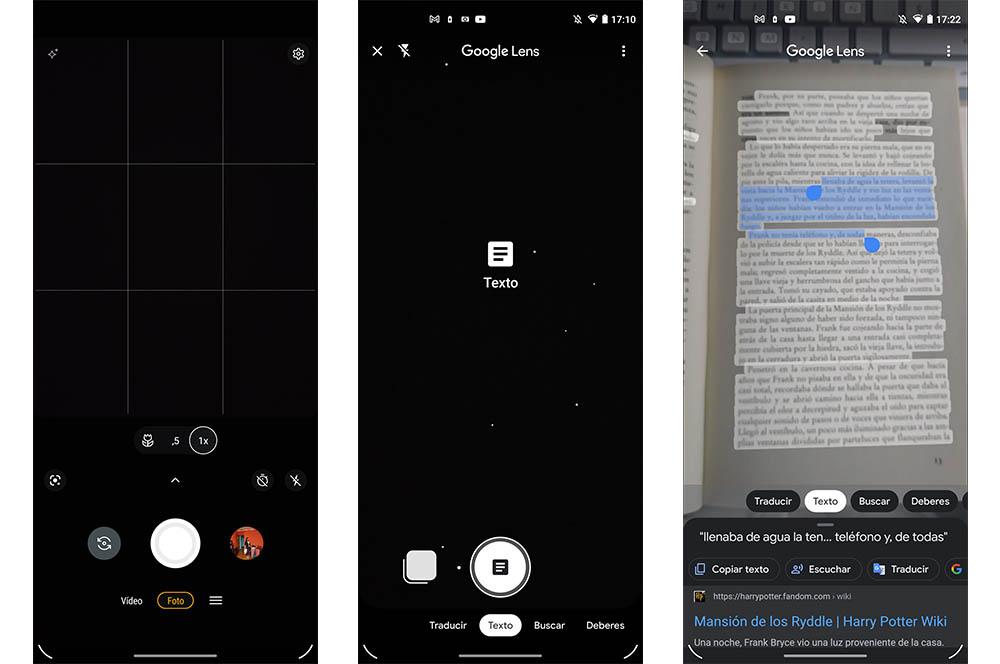
Если у вас уже есть это приложение, нам нужно будет открыть Google Lens на нашем Android или получить доступ непосредственно к камере телефона. Хотя есть и другой способ получить доступ к этому инструменту для оцифровки текстов. Мы просто должны сказать мобильному голосовому помощнику следующее: «Окей, Google. Открой камеру» или «Окей, Google. Откройте Google Объектив.
- Оказавшись внутри камеры смартфона, мы должны нажать на значок Google Lens. В случае, если мы вошли напрямую, нам придется перейти к следующему шагу, который будет заключаться в перемещении по разделу ниже, пока мы не найдем опция «Текст» .
- Когда мы его выбрали, нам нужно будет только сфокусироваться на всем тексте, который мы хотим оцифровать, и нажать на спусковой крючок. Если это выглядит неправильно, немного увеличьте или уменьшите масштаб, пока весь текст не будет выделен.
- Когда вы нажимаете на переключатель, вы можете выбрать текст, который отображается белым цветом.
- Сначала выберите текст, который вы хотите оцифровать, с помощью синих маркеров, которые появляются на экране, когда вы нажимаете на любое слово, отмеченное белым. С их помощью вы можете установить начало и конец выделенного текста.
- После того, как вы это сделаете, вам нужно будет нажать кнопку «Копировать текст», которая появится в окне под изображением с выделенным текстом.
Когда вы скопируете его в буфер обмена, вы сможете вставить его в пустой документ или в заметку на своем смартфоне.
iPhone: живой текст iOS
С момента прибытия Система IOS 15 версия, у iPhone есть инструмент, похожий на Google Lens. С его помощью нам разрешено копировать и делиться текстом, который появляется на фотографиях. Это приложение или функция известна как Живой текст . Кроме того, он не только послужит нам для этой цели, но также способен переводить языки, совершать звонки, а также тот факт, что у него есть система визуального поиска, с помощью которой будет легче идентифицировать появляющиеся объекты. в наших изображениях.
Хотя этот вариант послужит не только распознавать текст на изображениях который у нас уже есть в собственной галерее устройства Apple, но мы также можем использовать этот инструмент, открыв собственный iPhone само приложение камеры. Сначала мы объясним, как это сделать из изображения, которое вы уже сделали, а затем из самого приложения камеры.
Если вы хотите скопировать текст внутри фотографии или изображения, выполните следующие действия:
- Перейдите в приложение «Фотографии» и выберите любое изображение, на котором есть текст .
- Нажмите и удерживайте слово или фразу и перемещайте точки захвата, которые отображаются синим цветом, чтобы настроить выделение.
- Нажмите на опцию «Копировать». Если вы хотите выделить весь текст фотографии, нажмите кнопку «Выбрать все».
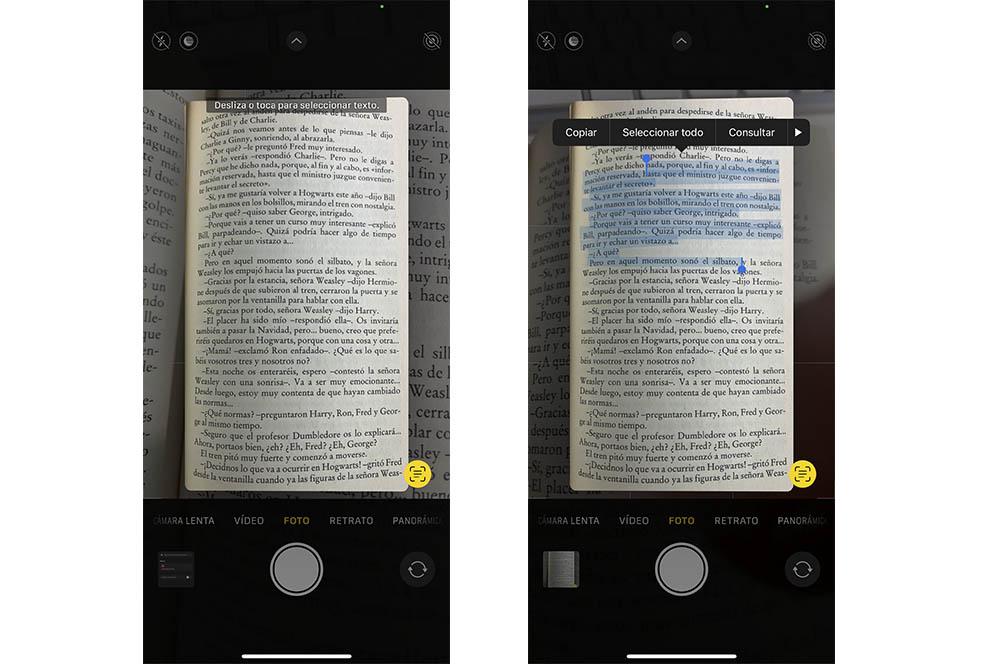
С другой стороны, если вы хотите сделать то же самое, но фактически не фотографируя рукописный текст , вы должны следовать этому процессу:
- Получите доступ к камере вашего iPhone.
- Сосредоточьтесь на тексте и нажмите на Живой текст условное обозначение .
- Затем нажмите и удерживайте текст, который хотите оцифровать, и нажмите кнопку «Копировать».
Скопировав текст на свой телефон, каждый сможет делать с ним все, что захочет, будь то вставка в другое приложение или обмен им с кем-то.
Другие приложения
Если вас не убедили эти опции, встроенные в устройства Android и iOS, к счастью, есть другие приложения, которые позволят нам сделать то же самое. В этом случае мы предлагаем вам два примера, которые вы можете загрузить как на свой телефон с операционной системой Google, так и с операционной системой Apple.
Первый вариант Microsoft объектив приложение. Это программное обеспечение обнаружит текст выбранного изображения, а затем сгенерирует документ Word или One Note, загрузив его непосредственно в Один диск облако, чтобы мы могли позже получить к нему доступ с мобильного устройства или с компьютера. Помимо того, что позволяет нам сохранить текст в формате PDF . Вы можете найти это приложение по следующим ссылкам:
А во-вторых, мы предлагаем вам iScanner приложение. Хотя раньше он был доступен только для iPhone, теперь он есть и в Google Play. С его помощью мы можем сканировать, сохранять и обмениваться документами в формате PDF или JPG. Кроме того, это программное обеспечение легко преобразует изображение в текст с помощью функции OCR, что позволяет нам с легкостью извлекать и редактировать текст из фотографии.

